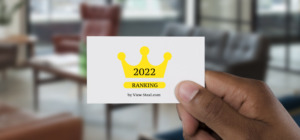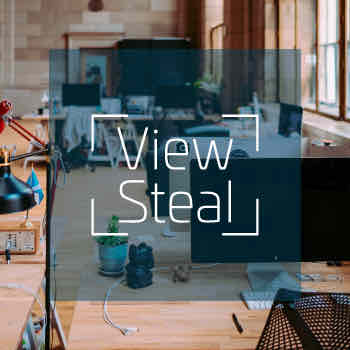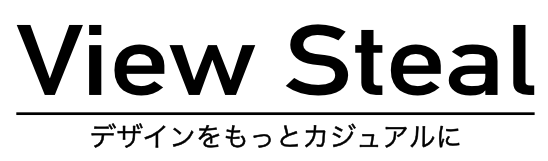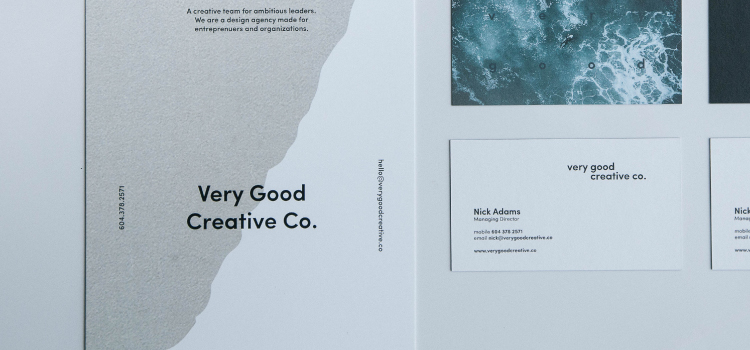この記事は約3分で読めます。
あなたはどんな名刺を使っていますか?
お店のオーナーやフリーランスのクリエイター、または個人名刺を作成したい会社員の方まで。
「whoo」を使えば一般的なものはもちろん、正方形やミニサイズのおしゃれな名刺がWEB上で簡単に作れます。
オリジナル名刺の作成というと、あなたはどのような手順をイメージしますか?
「イラストレーターなどのデザインツールソフトを使用してレイアウトを組んでデザインをして、塗り足しや裁ち落としを考慮して入稿用データを作成する。」といった煩雑な手順を思い浮かべる方も多いと思います。
通常の名刺でさえ上記の手間がかかりますから、正方形やミニサイズのものを作成しようと思えば尚更です。
そんな悩みを解決できるサービスが「whoo」です。
デザインツールソフトや知識が無くても、PCやネット環境があれば問題ありません。
全ての作業はWEB上で完結します。
whooをおすすめする理由
whooをおすすめする理由は、下記の3点です。
- デザインツールソフトが無くても作成が可能。
- テンプレートが豊富
- 個性的な名刺の作成も可能
それぞれ解説していきます。
デザインツールソフトが無くても作成が可能。
一番の理由は「誰でも簡単に作成が可能」という事です。
以前は前述のとおり、(凝ったものに限らず)名刺の作成には決して安価ではない「デザインツール」の導入に加え、「使いこなすための知識やスキル」が必要でした。
しかしながら、今日では比較的簡単にデザインを行えるサービスが数多く登場しています。
「whoo」もその一つです。
直感的に使用することができるため、「名刺作成」に頭を悩ませる必要はありません。
テンプレートが豊富
この記事を読んでくださっている方の中で、どれくらいの方が普段から名刺のデザインをされているでしょうか。
おそらくそれほどいらっしゃらないと思います。
名刺の作成をする際に、多くの方が悩むのが「デザイン」や「載せる情報」です。
名前はどこに載せたら良いのか?
住所は?電話番号は?
それぞれの大きさや並べ方は?
「whoo」では多くのテンプレートが用意されており、あなたが行う作業は「情報を差し替えること」です。
もちろんこの工程は最小限のもので、ご希望であればあなたのお気に入りの写真やこだわりのロゴマーク、お店の外観などといったあなた独自のものを使用する事も可能です。
個性的な名刺の作成も可能
オリジナリティ溢れるデザインの名刺は、相手にあなたの第一印象が伝わる際に「一味違う」力を貸してくれます。
受け取った相手は「おしゃれなデザインの名刺ですね」もしくは「変わった形の名刺ですね」と口にし、今まで受け取った名刺との違いを認識してくれることでしょう。
この力は、クリエイティブなサービスを提供されている方だけではなく、お店を構えて商品を販売されている方のブランド作りにも有効です。
もちろん、プライベートで普段(会社の中で働いている時のあなた)とは違った表情を見せる際にも大いに役立ってくれます。
あなたのオリジナリティを伝えるための手段には、正方形やミニといった「個性的な形」や、カラー用紙を白紙でサンドし、側面に色がつく「3層の用紙」といった「ハード:物」的な方法があります。
また、「ソフト:内容」的な方法では、箔押しや立体感のある輝きといった「仕上げ」で魅せる方法、一度に複数人に渡す際には「1枚毎に写真を変える」といったサプライズも可能です。
WEB上での操作方法
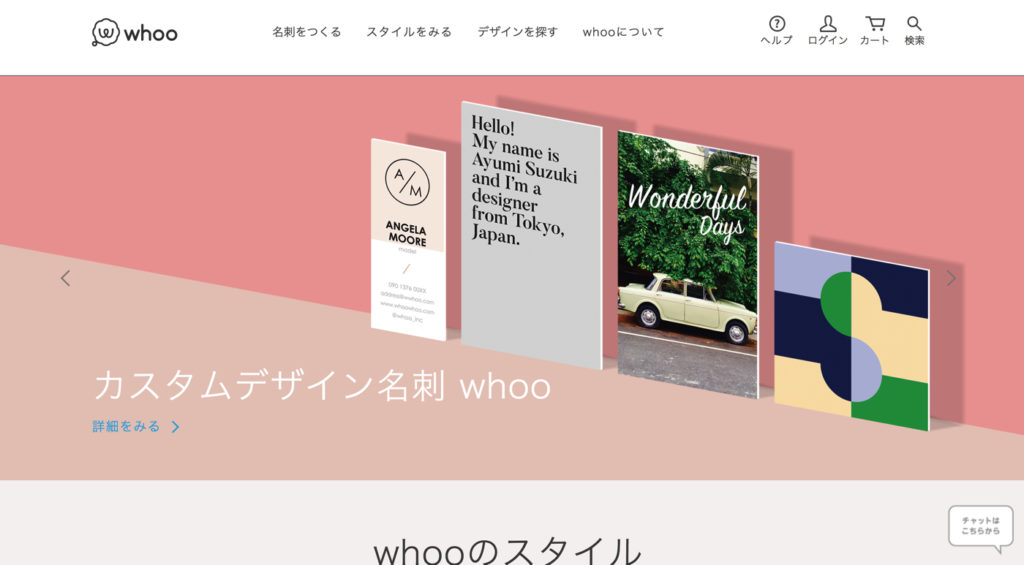
公式サイトにアクセスすると、上記のようなページが表示されます。
まずは使用したいデザインを探してください。
ページ上部の「デザインを探す」をクリックすると大枠のデザインの一覧を確認できます。
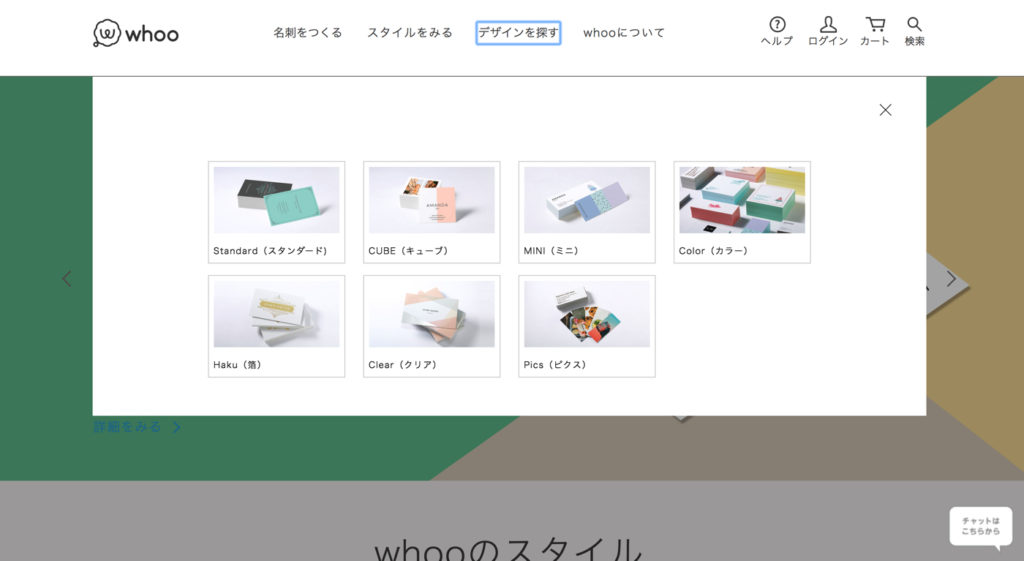
今回は例として、珍しい正方形のデザイン「CUBE」を選択します。
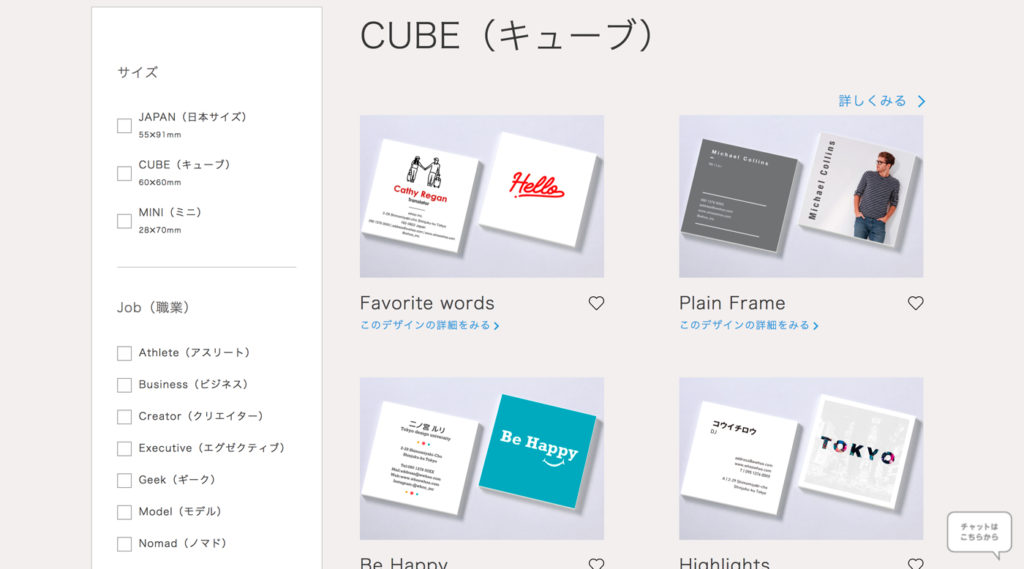
CUBEのデザイン一覧が表示されます。
左側のソートメニューを使用して、デザインを絞りこむ事も可能です。
気になるデザインをクリックすることで、詳細を確認できます。
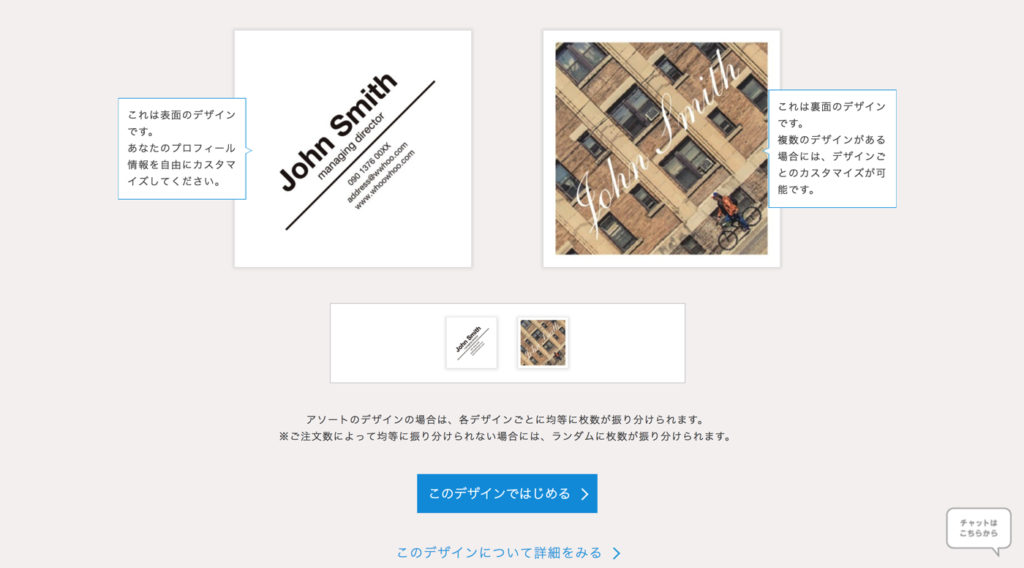
今回はこちらのデザインを使用します。
ページ下部の「このデザインではじめる」をクリックします。

まずは表面から編集します。
編集したい箇所をクリックする事で編集画面が表示されます。
文字の変更やフォント(字体)の変更、色やサイズも変更できます。
※処理に少し時間がかかります。
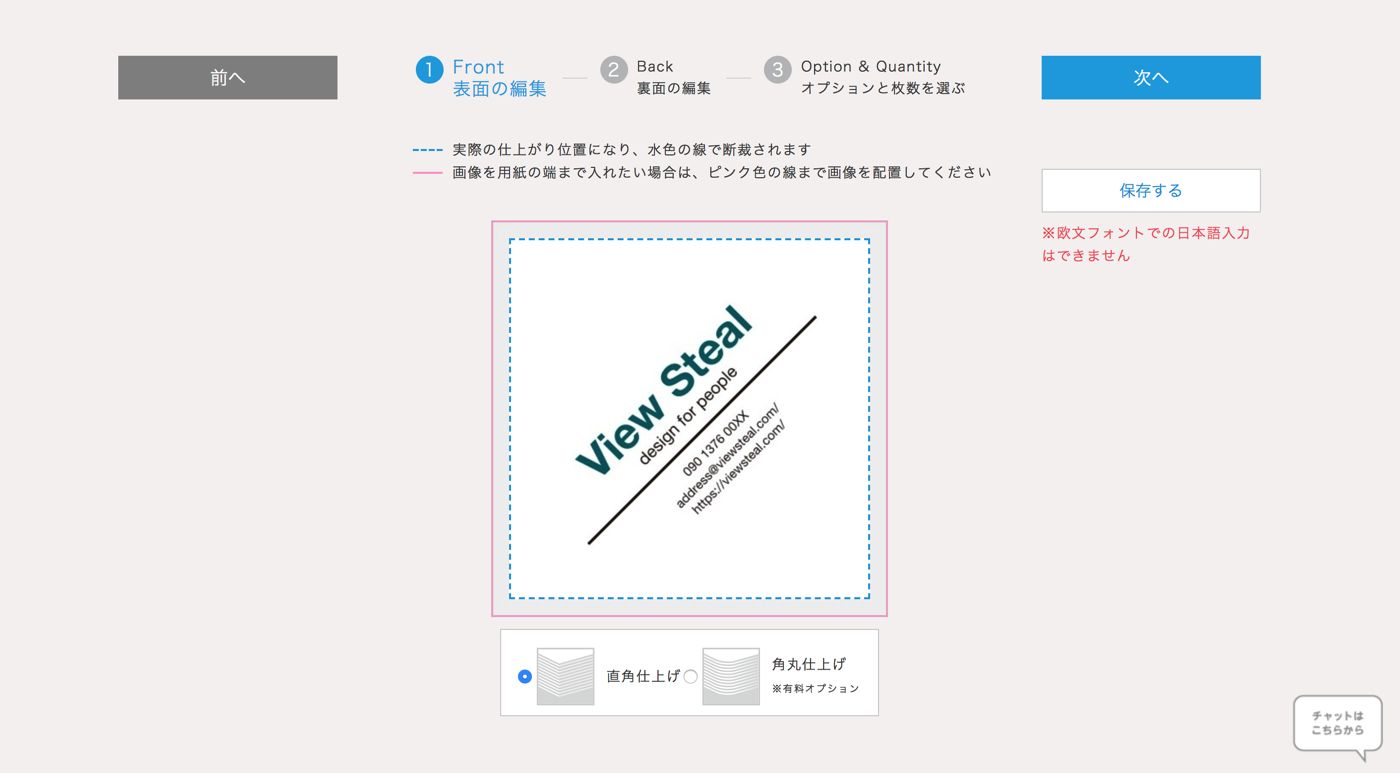
変更が完了したら、次は裏面です。
画面左上の「次へ」をクリックします。
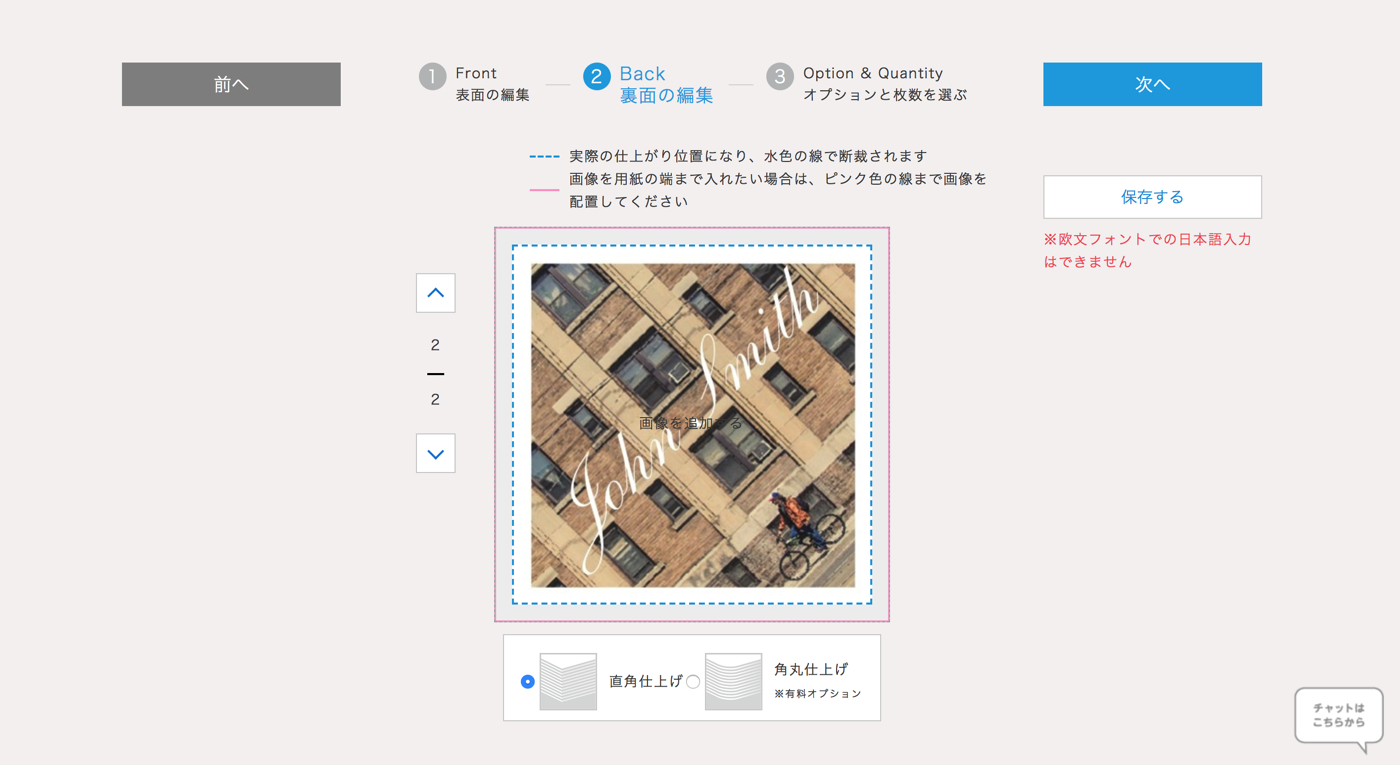
裏面では写真の差し替えも行います。
写真部分(文字と被っていない部分)をクリックします。
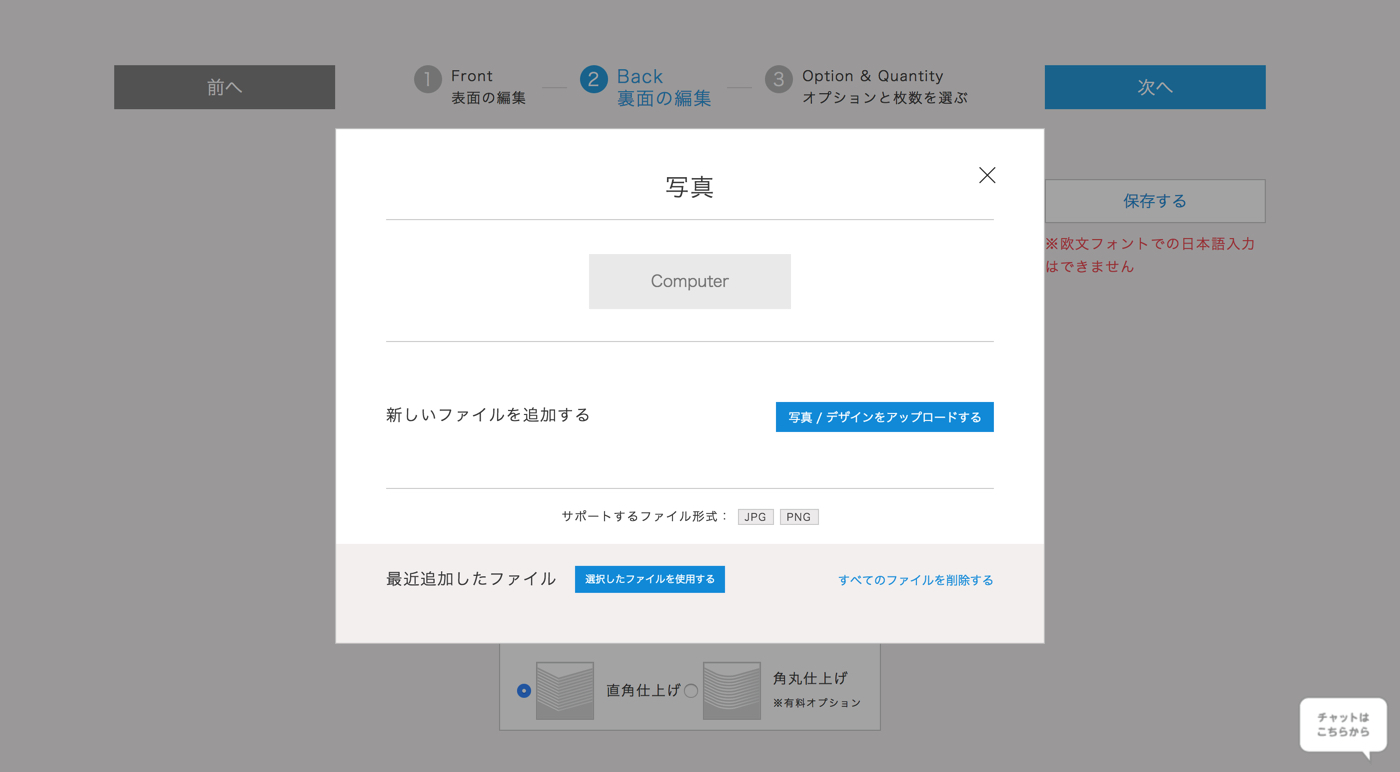
「写真 / デザインをアップロードする」をクリックし、アップロードしたい画像を選択します。
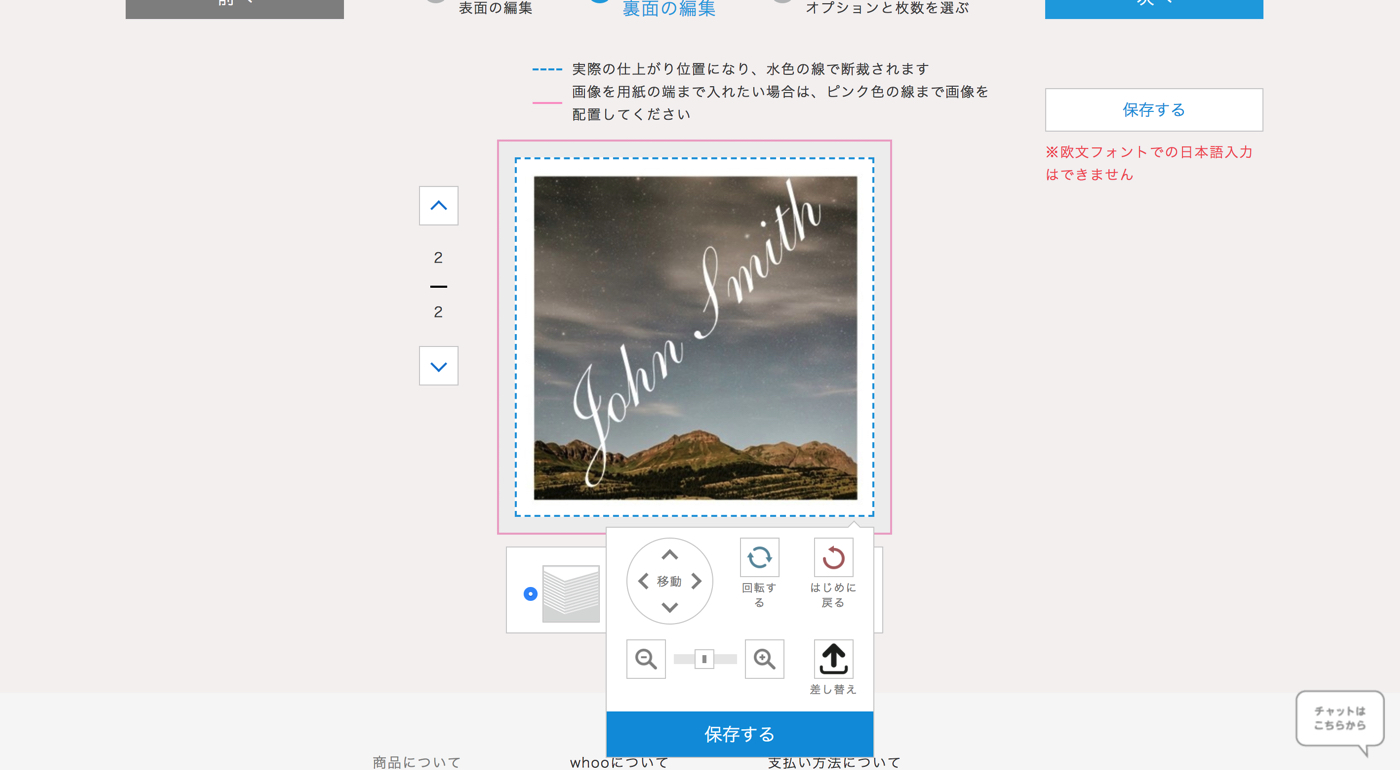
差し替えた写真をクリックする事で、枠内での写真の移動や拡大 / 縮小、回転なども可能です。

これで全ての作業が完了です。
右上の「次へ」をクリックします。
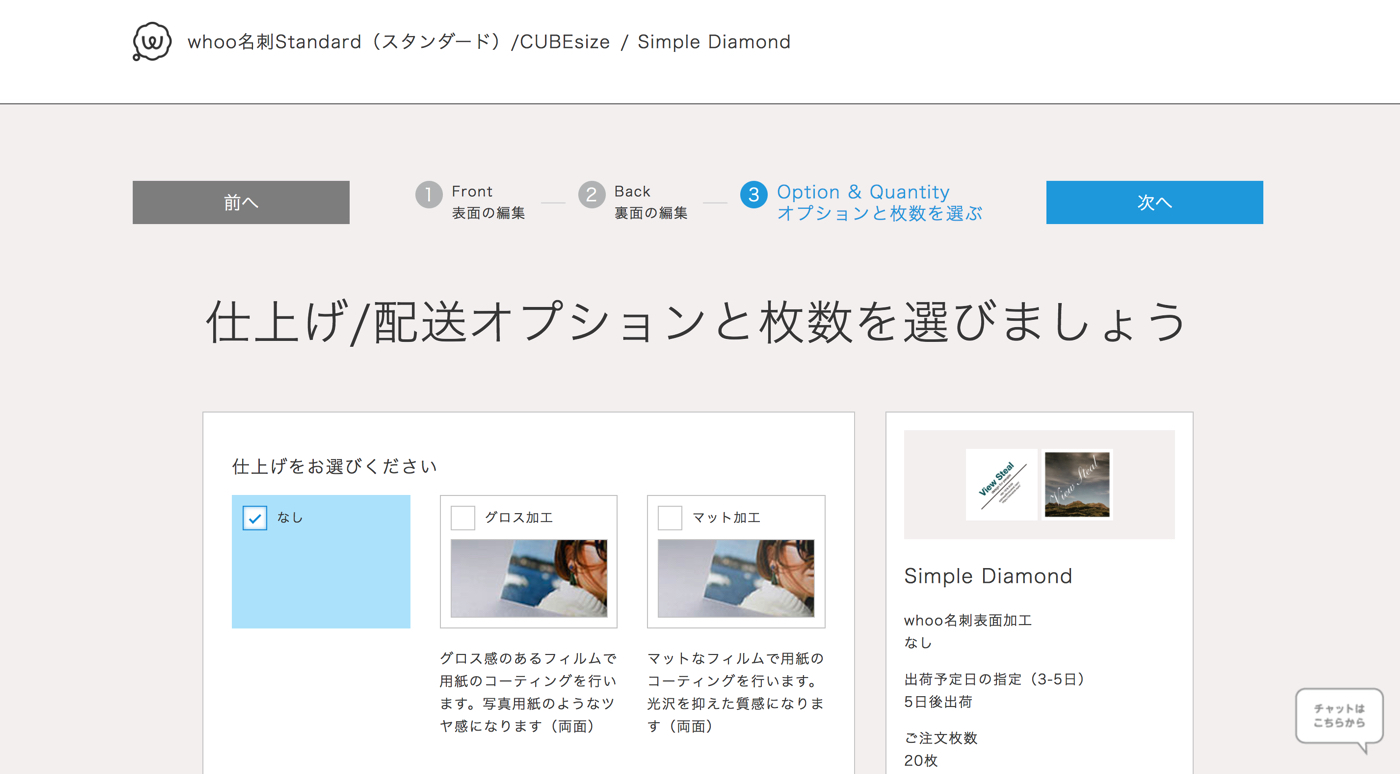
最後に加工方法や枚数、納期を選択して注文します。
終わりに
いかがでしょうか。
本記事では「whoo」について、操作方法もまじえてご紹介いたしました。
参考になれば幸いです。
おしゃれなオリジナル名刺が作成できるサービス「whoo」

- デザインツールソフトが無くてもWEB上で作成が可能。
- テンプレートが豊富で、配置やフォントも簡単に決まります。
- 正方形やミニサイズをはじめ、個性的な名刺の作成も可能。
通常サイズの名刺作成はもちろん、正方形や側面に色がつく3層の名刺など、オリジナリティあふれるコンテンツを利用できるサービス「whoo」
豊富なデザインの中から、あなたのサービスにぴったりの1枚を探してみてください。